C’est assez facile, et vous pouvez le faire à partir d’un ordinateur ou d’un appareil mobile. Choisissez un calendrier et ses caractéristiques. Téléversez vos photographies sur notre outil de retouche d’images en ligne, gratuit. Commencez la création de votre calendrier photo. Laissez libre cours à votre créativité : ajoutez des photos thématiques (ex. un calendrier familial), des images saisonnières (ex. des paysages) ou pratiquement tout ce que vous pouvez imaginer (ex. des clichés d’époque, des recettes maison, etc.). Puis, utiliser l’Aperçu pour réviser votre travail avant de passer une commande d’impression. Récupérez votre calendrier en magasin à la Pharmacie Jean Coutu près de vous ou faites livrer votre article personnalisé par la poste partout au Canada.
MARCHE À SUIVRE PAS À PAS
1. Choisissez un modèle de calendrier
D’abord, faites le choix d’un modèle de calendrier. Notez que le calendrier classique et sa version écologique ouvrent tous les deux la porte à davantage de personnalisation que les autres modèles. Ensuite, sélectionnez les caractéristiques désirées, le cas échéant, et un modèle de base à partir duquel élaborer votre présentation. Le bouton Liste des modèles vous permet de voir l’inventaire disponible.
Vous ne trouvez pas de modèle à votre goût? Pas de problème, les modèles ne sont que des gabarits. Pour concevoir votre propre calendrier, cliquez ou appuyez sur le bouton Votre création.
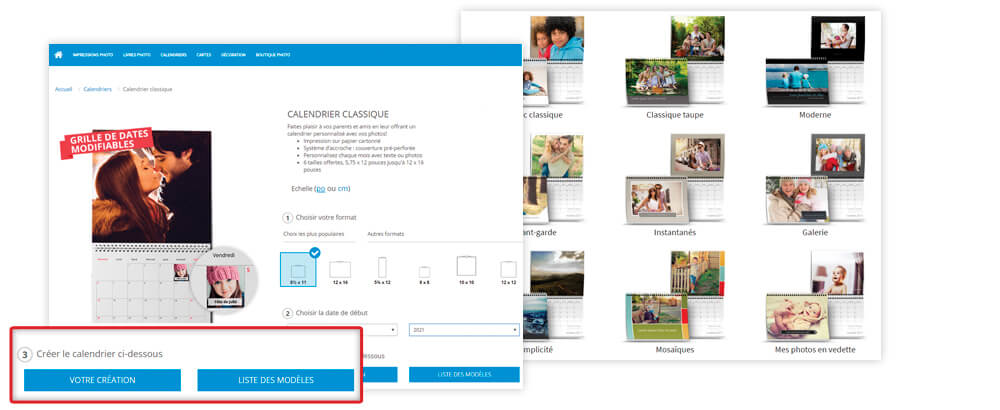
2. Pour pouvoir ajouter vos photos au calendrier, téléversez vos fichiers en ligne dans notre outil de retouche d’images.
Avant de commencer, voici quelques conseils.
- Regroupez vos images dans un dossier.
- Pour sélectionner plusieurs images à la fois, tenez enfoncées les touches CTRL (PC) / CMD (Mac).
- Pour sélectionner toutes les images d’un dossier, tenez enfoncées les touches CTRL+A (PC) / CMD+A (Mac).
Importez ensuite vos fichiers image sur notre serveur, dans notre outil de retouches en ligne. Les fichiers peuvent provenir d’un ordinateur, d’un appareil mobile, d’un compte de réseau social ou d’un ancien projet enregistré sur nos serveurs. Cette expérience numérique est gratuite et disponible en ligne à partir d’un ordinateur ou d’un appareil mobile, à votre convenance.
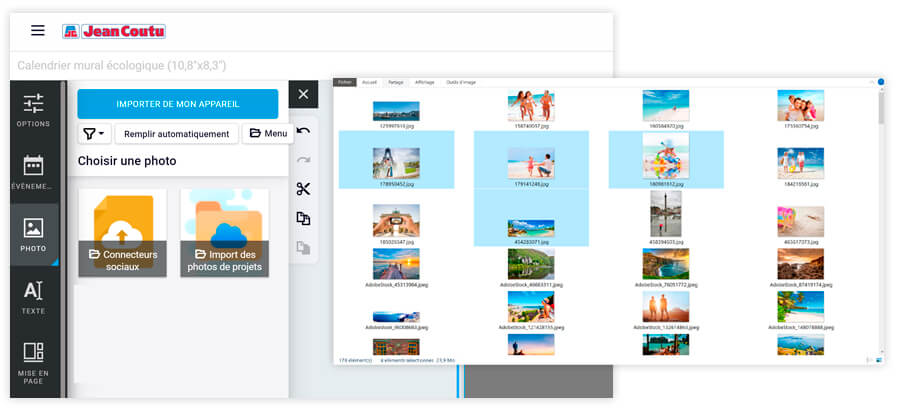
3. Personnalisez votre calendrier en ajoutant vos photos
Pour ajouter une photo dans votre calendrier, sélectionnez la zone Image (grisée dans le modèle). Puis, cliquez ou appuyez sur le bouton Photo dans la barre d’outils située à gauche dans votre fenêtre. Choisissez l’image à ajouter à votre calendrier. Vous serez en mesure de retoucher le cliché, d’insérer du texte, de modifier la présentation et d’ajouter des événements personnalisés
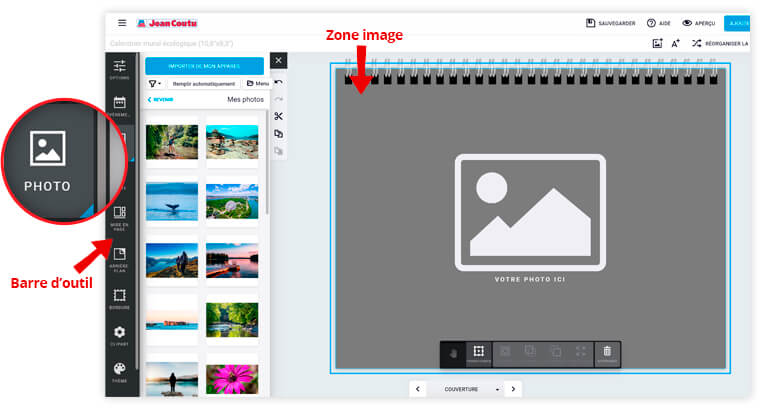
Options image – Comment ajouter et retoucher des images?
Sélectionnez une image pour faire afficher les options de retouche.
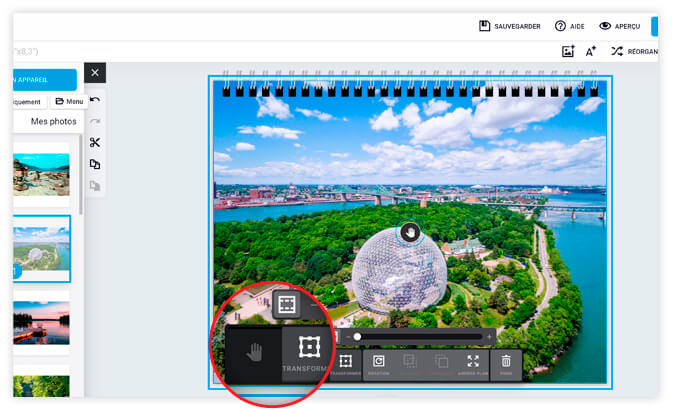
![]() Le bouton Pan/Zoom (la main) permet de saisir, de déplacer et de redimensionner une image.
Le bouton Pan/Zoom (la main) permet de saisir, de déplacer et de redimensionner une image.
![]() Le bouton Transformer permet de saisir, de déplacer, de retourner et de recadrer une image.
Le bouton Transformer permet de saisir, de déplacer, de retourner et de recadrer une image.
![]() Le bouton Rotation permet de faire pivoter une image sur elle-même.
Le bouton Rotation permet de faire pivoter une image sur elle-même.
![]()
![]() Les boutons En avant et En arrière permettent de mettre une image devant une autre image, au premier plan, au dernier plan ou derrière une autre image.
Les boutons En avant et En arrière permettent de mettre une image devant une autre image, au premier plan, au dernier plan ou derrière une autre image.
![]() Le bouton Vider (la poubelle) permet de supprimer l’image sélectionnée.
Le bouton Vider (la poubelle) permet de supprimer l’image sélectionnée.
Options texte – Comment ajouter du texte à votre calendrier?
Sélectionnez la boîte de texte pour pouvoir rédiger : description, commentaires et plus encore. Vous pouvez modifier la police. Cliquez ou appuyez sur le bouton Texte dans la barre d’outils à la gauche de votre fenêtre pour afficher les options.
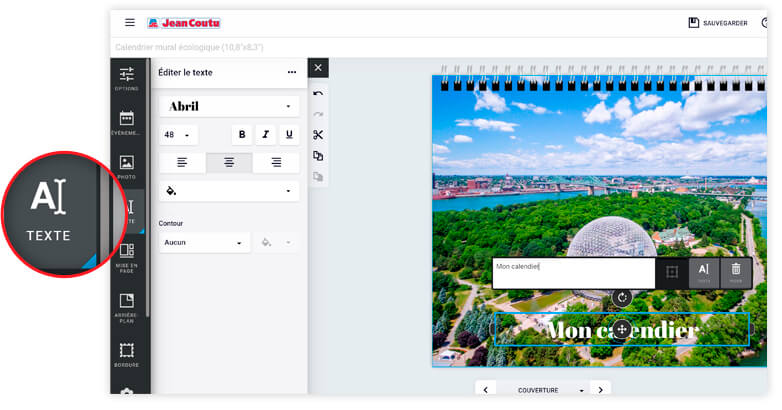
Autres options -- Personnalisez la présentation de votre calendrier
Le modèle de votre calendrier n’est pas coulé dans le béton. Vous pouvez le modifier à l’aide des options dans la barre d’outils située à la gauche de votre fenêtre.
![]() Le bouton Filtre permet d’appliquer un filtre noir, blanc ou sépia à votre image.
Le bouton Filtre permet d’appliquer un filtre noir, blanc ou sépia à votre image.
![]() Le bouton Bordure permet d’encadrer une image.
Le bouton Bordure permet d’encadrer une image.
![]() Le bouton Mise en page permet de modifier la présentation.
Le bouton Mise en page permet de modifier la présentation.
![]() Le bouton Thème permet de changer de modèle.
Le bouton Thème permet de changer de modèle.
![]() Le bouton ClipArt permet d’insérer une fichier ClipArt.
Le bouton ClipArt permet d’insérer une fichier ClipArt.
![]() Le bouton Arrière-plan permet de modifier le fond de la présentation (ex. couleur, image).
Le bouton Arrière-plan permet de modifier le fond de la présentation (ex. couleur, image).
![]() Le bouton Annuler permet de revenir en arrière en supprimant la dernière modification.
Le bouton Annuler permet de revenir en arrière en supprimant la dernière modification.
![]() Le bouton Restaurer permet de réactiver la dernière modification annulée.
Le bouton Restaurer permet de réactiver la dernière modification annulée.
![]() Le bouton Couper permet de retirer l’élément sélectionné.
Le bouton Couper permet de retirer l’élément sélectionné.
![]() Le bouton Copier permet de dupliquer l’élément sélectionné.
Le bouton Copier permet de dupliquer l’élément sélectionné.
![]() Le bouton Coller permet d’appliquer un élément copié ou coupé à la présentation.
Le bouton Coller permet d’appliquer un élément copié ou coupé à la présentation.
Bon à savoir
Pour ajouter un événement, cliquez ou appuyez sur le bouton Événement dans le coin supérieur gauche de votre fenêtre. Choisissez un événement de notre liste ou créer un événement personnalisé à l’aide de l’option Ajouter un événement. Indiquez le mois durant lequel l’événement a lieu.
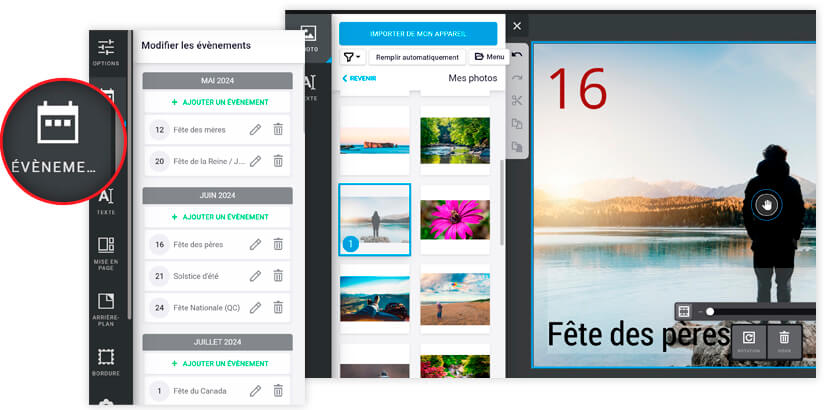
![]() Le bouton Crayon permet de personnaliser une cellule.
Le bouton Crayon permet de personnaliser une cellule.
![]() Le bouton Poubelle permet de supprimer l’événement.
Le bouton Poubelle permet de supprimer l’événement.
4. Commandez une impression de votre calendrier photo personnalisé
Avant de passer une commande d’impression, révisez votre travail. Sélectionnez l’option Aperçu pour parcourir les pages de votre calendrier et vous assurer que tous les détails vous conviennent. Retournez à l’étape de personnalisation pour effectuer des changements. Une fois que vous avez effectué toutes les modifications désirées, cliquez ou appuyez sur Ajouter au panier pour commander votre article personnalisé.
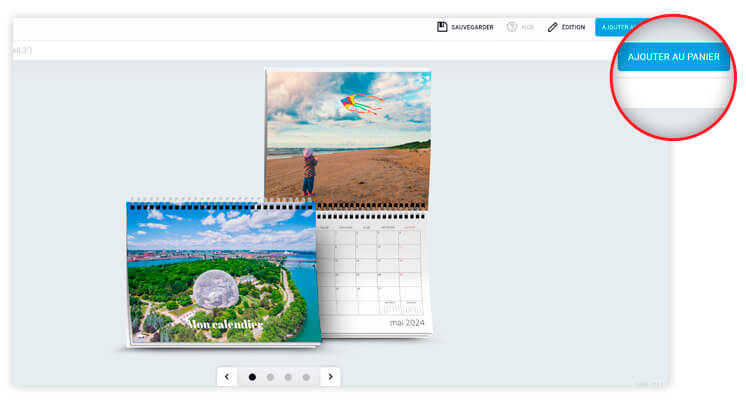
Résumé
Vos photos doivent-elles être au même format que le calendrier?
Non, vos images n’ont pas besoin d’être au format de leur support. Si vous souhaitez les harmoniser, voici les formats de nos modèles de calendrier : 11 x 8,5 po; 8,5 x 11 po; 12 x 16 po; 5,75 x 12 po; 8 x 8 po; 10 x 10 po et 12 x 12 po.
Avez-vous besoin d’un appareil photo numérique pour utiliser notre outil de retouche?
Non. Toutefois, vous devez avoir accès à vos photos sous forme numérique. Numérisez vos photographies ou demandez l’assistance d’un employé du centre de la photo Jean Coutu pour transférer vos images sur un CD-ROM (des frais s’appliquent).
Quels formats d’image sont acceptés?
Nous acceptons les formats JPEG, BMP, PNG et TIFF. Pour obtenir d’excellents résultats, préférez le format JPEG. Nous vous recommandons de convertir les formats HEIC en JPEG à l’aide du convertisseur média gratuit iMyFone.
Quand recevrez-vous votre calendrier si vous optez pour la livraison?
Nous livrons partout au Canada, normalement en sept jours ouvrables











